使用按键精灵制作脚本文件的教程
在我们使用电脑进行工作和学习时,有很多需要进行重复操作的地方,这些需要重复操作的地方在我们工作时,会极大的消耗我们的耐心和精力。事实上,我们使用按键精灵就可以轻松一键进行操作。下面就跟随小编一起看看使用按键精灵制作脚本文件的教程吧!希望能帮到有需要的朋友。
首先,我们打开按键精灵软件,进入初始页面,在这里我们可以查看我们制作完成的脚本。选择新建进行新建脚本文件。
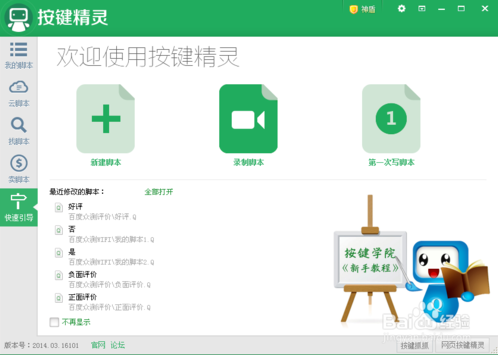
点击页面最左边的新建按钮,系统会自动弹出对话框,进入新建文件的选择页面。
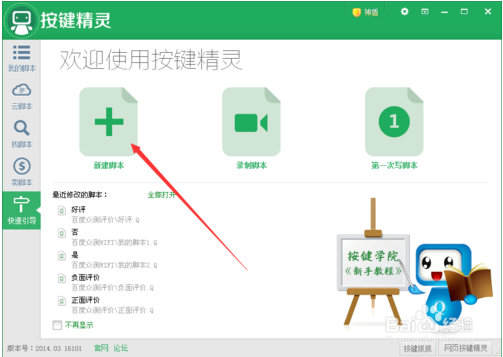
在弹出的对话框中选择空白脚本,点击确认,进入空白脚本的制作页面,下面就开始制作脚本。
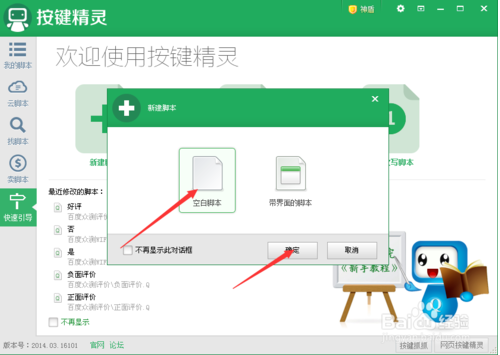
系统进入脚本的编程制作页面,在左方为很多制作脚本的编程快捷工具,其中其他命令中的延迟需要我们经常插入,以提高脚本运行速度。
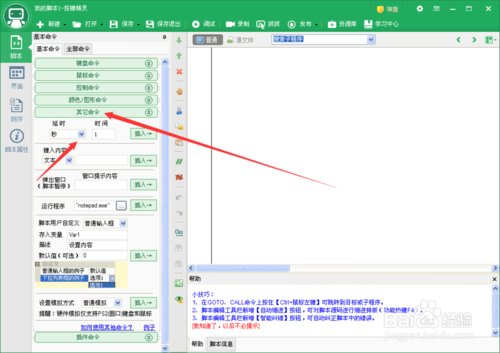
在需要添加的脚本控制功能中进行设置,完成后点击插入即可进入脚本的程序中,可以进行运行。
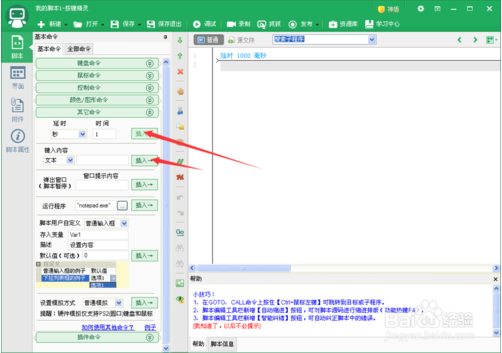
如下图所示,在其他命令——延迟设置中,选择延迟1秒,点击插入,即会在编程页面出现插入的程序。
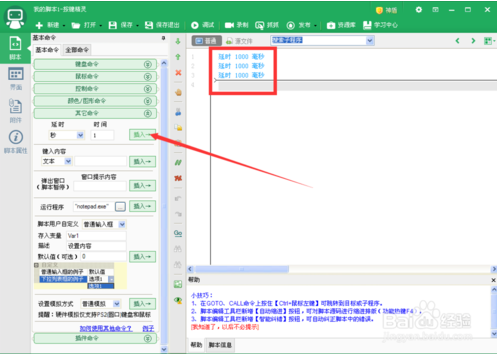
在键盘命令和鼠标命令中,可以针对键盘和鼠标进行脚本命令,每个脚本都会进行一次循环,只有循环完毕才会终止脚本运行。
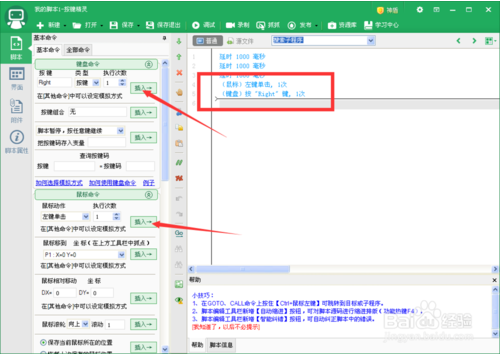
OK,以上就是小编为大家带来的关于使用按键精灵制作脚本文件的教程。大家有什么疑问或是建议,欢迎在评论区内留言交流。想要了解更多信息,请关注我们系统天地!









 苏公网安备32032202000432
苏公网安备32032202000432